váš internet je pomalý ? Chcete změnit DNS v systému windows8 ? V tomto příspěvku budu vysvětlovat  jak změnit nastavení serveru DNS v Windows8. musíme vědět o tom, co isDNS a jeho konfigurace. DNS znamená doménové systémy, které nám pomáhají převést naše doménová jména na počítačově čitelné adresy IP (internet protocol). Příklad, když jsme  jsou psaní OPENW3.COM into our web browser address bar DNS changes OPENW3.COM do IP adres na webovém serveru. Každý používá automatickou možnost v nastavení DNS systému Windows. Ale můžeme ji změnit na požadovanou IP adresu. V tomto článku vám pomůžu, pro změnu nastavení DNS windows8.
změňte nastavení serveru DNS v systému Windows8 !
nejprve se musíme přihlásit do našeho počítače, ale pouze jako správce, jinak nemůžeme změnit nastavení.
1. V našem osobním počítači přesuňte kurzor do pravého dolního rohu a vyberte možnost Nastavení a vyberte Ovládací panely. Viz obrázky níže.
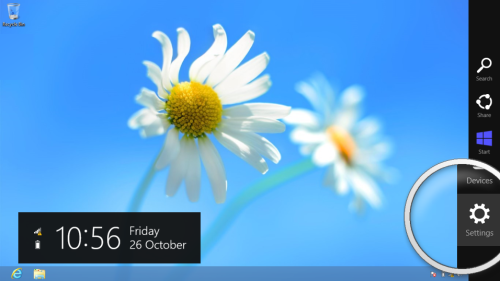

2. Při získávání ovládacího panelu změňte pohled na malé ikony a vyberte Centrum sítí a sdílení.
![]()
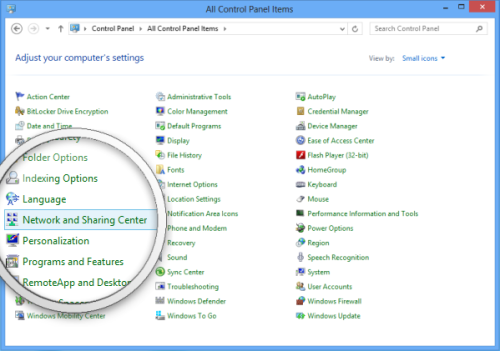
3. Hledejte nastavení adaptéru change a poté klikněte pravým tlačítkem myši na připojenou síť pro vlastnosti.
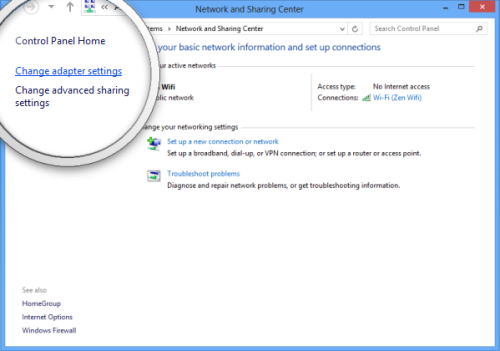
4. Poklepejte a vyberte Vlastnosti internetového protokolu verze 4 (Tcip / IPv4)
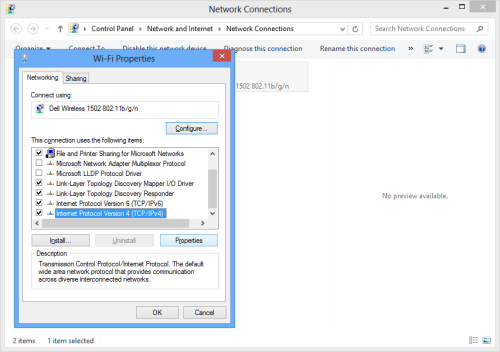
5. Použijte následující IP adresu takto
můžete použít vlastní ISP DNS nebo Open DNS . Dokonce i Google poskytuje bezplatnou službu DNS . Odkaz na mé staré Post  jí popisuji, jak testovat DNS servery, které pracuje rychle ve vaší oblasti .
v preferovaném typu serveru DNS: 8.8.8.8
v alternativním typu serveru DNS: 8.8.4.4 Â
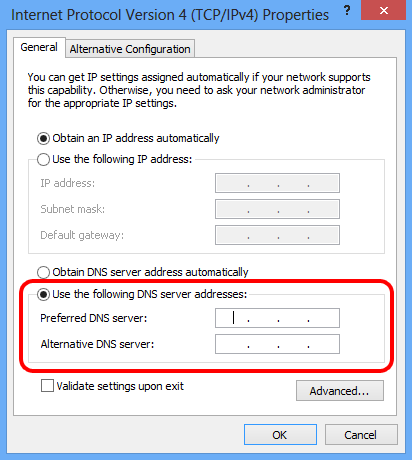
6. Click ok . Nová nastavení můžete použít ve svém připojení.